不知道大家有没有遇到像我一样的问题,我已经下载了一个Android Studio项目,那么如何才能在我的Android Studio上运行呢?
当我们将项目导入时,如果gradle的版本不同软件首先会下载和导入项目匹配的gradle,少则几十M,多则就不好说了,那么有没有什么方式不用下载什么东西,让导入的项目直接运行呢,答案是可定的(当然你要保证你下载的项目是完整的)。
过程中我以GitHub上下载的一个项目为例进行讲解。
一 导入项目到你的Android Studio中
导入后可以看到module名称显示那为空,此时我们不能直接运行。
二 更改项目中的相关配置
- 将左上角的显示形式改成Project,并点击图中的build.gradle注意不要选错。
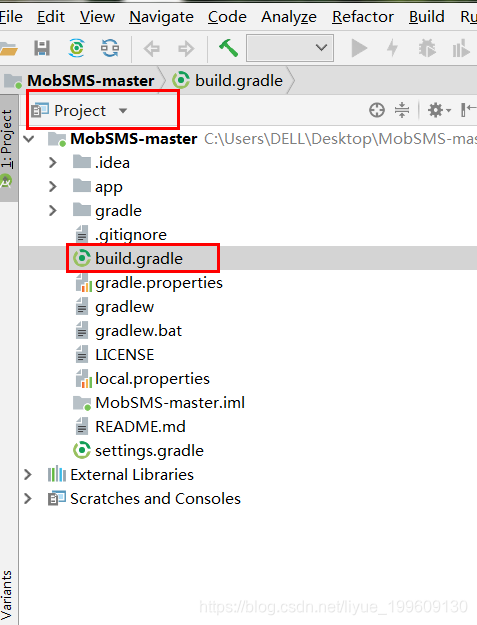
将项目中的classpath更改成和你软件匹配的版本(如果不知道自己的版本是什么,可以先创建一个新的工程,查看相应地方的配置情况)。
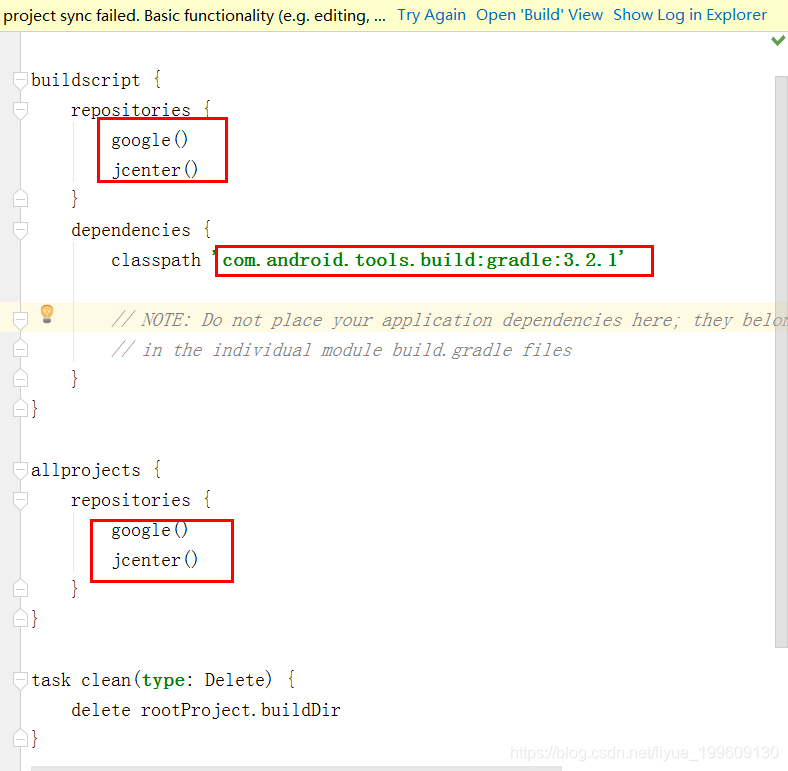
- 修改gradle文件夹
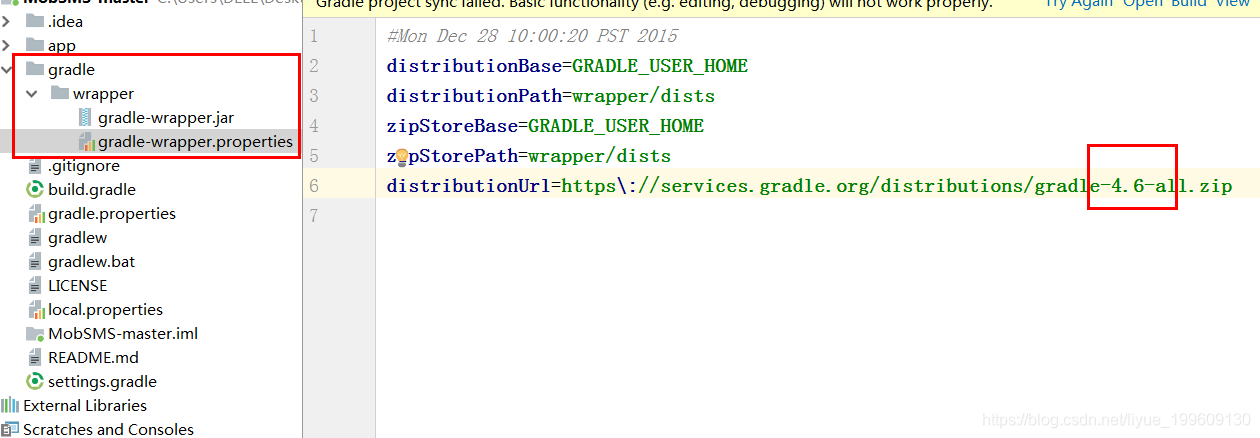
- 修改module中的配置
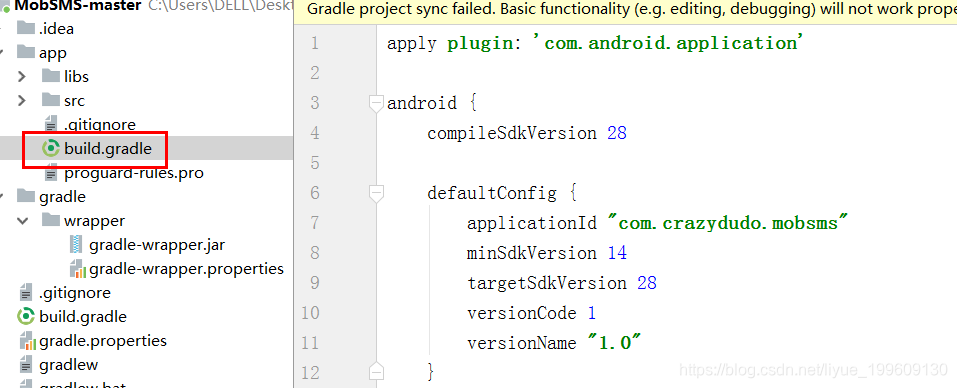
4. 点击左上角的Sync Project with Gradle Files
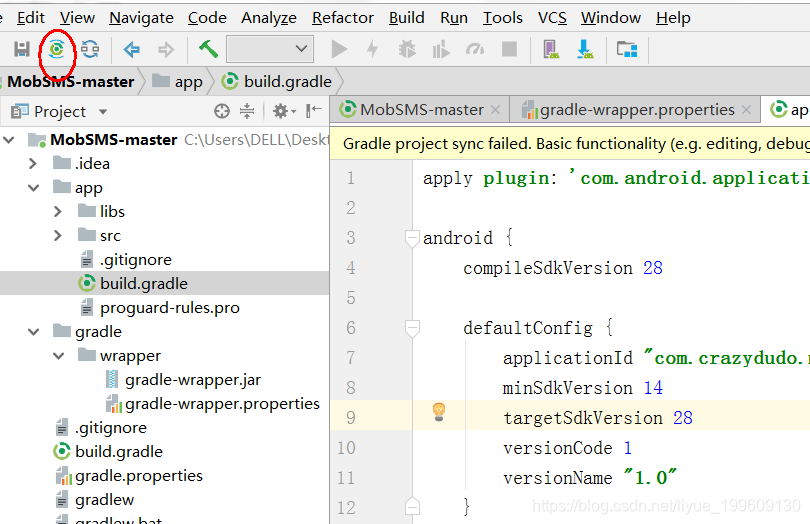
完成后我们就能看到此时module名称已经显示为app并且在build过程中没有显示error
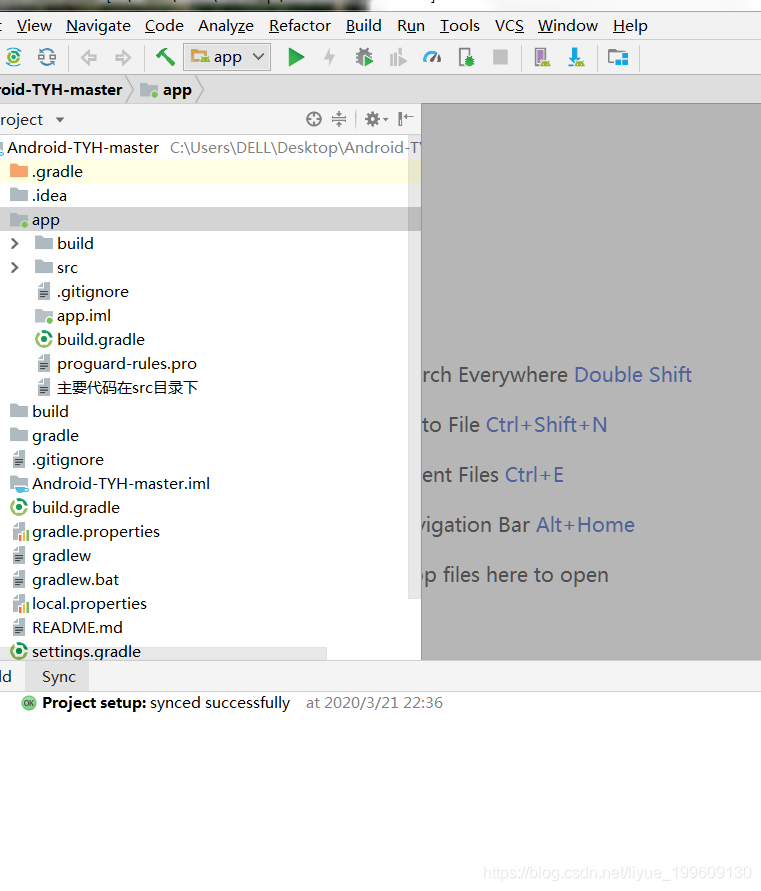
最后我们就能在真机上进行调试了。
